今回は、Jw_cadをMac OSで使う方法について徹底解説します!
Mac OSでJw_cadを使う際に役立ててください。
Jw_cadとは?
Jw_cadはWindows Vista, 8, 10, 11 上で動作する2D(2次元)汎用CADです。
開発に建築士が関わっているため建築分野に便利な機能が多く、建築汎用CADとも言われています。また、大きな特徴として、無料で商用利用が可能なソフトになっています。公式ではWindows OSのみの対応ですが、有志でMac OS Xでも動作する「JW-CAD for Mac」が配布されています。
今回は、「JW-CAD for Mac」の入手からインストールまで注意点も踏まえて徹底解説します!
Jw_cadをMac OSで使う方法
まずは、プログラムのダウンロード方法をご紹介します。
JW-CAD for Mac はここからダウンロードができます。ダウンロードされたZIPファイルには安定バージョン(Ver.7.11)と最新バージョン(Ver.8系)の2つが同梱されています。
製作者が確認している対応OSは、Mac OS X v10.6 Snow Leopard~Mac OS v10.12 Sierraまでですが、ユーザーによりMac OS v10.14 Mojaveでも動作が確認されています。
インストールの手順と注意点
ダウンロードしたZIPファイルの解凍をします。解凍されたファイルのうち、下記のいずれか利用したい方を「アプリケーション」フォルダに移動します。
- 「JW-CAD.7.11_for_Mac.app」(安定バージョン)
- 「JW-CAD.8.01b_for_Mac.ap」(最新バージョン)
注意
Sierraでは、初回起動時にアプリケーションフォルダ以外の場所で起動するとロックされしまい、起動できなくなりますので、必ずアプリケーションフォルダに移動させて下さい。
また、同じPCを別アカウントで利用する場合は、ユーザーフォルダ内の「アプリケーション」フォルダにそれぞれインストールしてください。
JW-CAD for Mac内のCドライブに保存されたデータはアプリ内部に保存されだけでなく、Sierraのセキュリティによりインストールしたアカウント以外で起動できなくなります。
設置したアプリを、右クリック(control+クリック)して「開く」を選択します。
警告画面が「開く」を選ぶとアプリが起動します。
インストール時のトラブルシューティングについて
「JW-CAD for Mac」のインストール時の注意点や、トラブル対処法をご紹介していきますので参考にしてください。
「JW-CAD for Mac」 のインストール/起動に失敗する
以下の2点をご確認下さい。
- [システム環境設定] – [セキュリティとプライバシー] – [ダウンロードしたアプリケーションの実行許可] で、「App Storeと確認済みの開発元からのアプリケーションを許可」にチェックが入っているか
- 管理者権限があるユーザーでインストールしているか
上記の設定をしても「JW-CAD for Mac」が起動しない
以下の「Wineskin.app」 の設定変更をお試し下さい。
インストールの後、「JW-CAD for Mac.app」を右クリックしてパッケージの内容を表示させます。
- 「Wineskin.app」をダブルクリックして「Set Screen Options」をクリック
- 次の画面で下記のようにチェックして「Done」
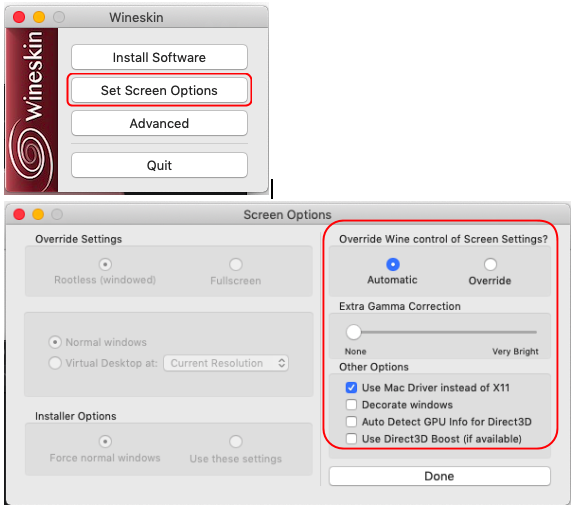
日本語表示が文字化けしている
以下の「Wineskin.app」 の設定変更をお試し下さい。
- 「Wineskin.app」をダブルクリックして「Advanced」をクリック
- 「Tools」の下にある「Winetricks」ボタンをクリック
- 表示されたポップアップウィンドウのリストの「fonts」を展開し、「cjkfonts」にチェック
- 右下の「Run」ボタンでプログラムを実行
- 実行完了を確認し、一番下にある「Close」ボタンでポップアップウィンドウを閉じる
保存先(Cドライブ)の場所について
JW-CAD for Macのアプリから、Cドライブにデータを保存すると、アプリの内部へ保存されます。Mac OS X本体側から保存先にアクセスする方法は下記の通りです。
- 「JW-CAD for Mac」を右クリック(ctrl+クリック)して、「パッケージの内容を表示」
- 「drive_c」フォルダがCドライブになります。
※このフォルダはショートカットなので、同階層の”Contents” → “Resources” → “drive_c”フォルダが実際のCドライブの保存先です。
MacでのJw_cadをマスターする方法
MacユーザーにとってはJw_cadの使い方について具体的な情報が少なくて学習するのが難しいのが悩みになりがちです。ここではMacでJw_cadをマスターする2つの方法を紹介します。
MacでJw_cadをマスターする方法1.Jw_cadセミナー
Jw_cad基礎セミナーは実践スキルをたった2日で習得できるのでおすすめです。
Jw_cadセミナーは初めてJw_cadを使用する人が最終的に図面を引いてプロとして働けるようになるための実践力を身に付けられるカリキュラムになっています。
東京・名古屋・大阪のセミナー会場でも受講できますが、Macユーザーにはライブウェビナーかeラーニングがおすすめです。会場受講だと講師が使用しているのがWindowsなので、Macでの学習に適しているとは言えません。場所を選ばずに学べるライブウェビナーか、いつでも気軽に学習できるeラーニングを活用しましょう。
MacでJw_cadをマスターする方法2.動画で理解しよう
Jw_cadはオンラインで配信されている動画を利用して学習するのも効果的です。
例えば、Jw_cadで面積算定・測定をするときの操作方法について、6分ほどで簡単にわかりやすくまとめた動画があります。MacBook Airを使用して面積を算定・測定する方法について具体的な操作を紹介しているので、MacユーザーにとってJw_cadの使い方を理解しやすいでしょう。
動画を使えばいつでもどこでも気楽にJw_cadを学習できるのでおすすめです。
Jw_cadをMacで使う方法 まとめ
日本中で広く使用されているJw_cadがMac OSでも使用できるようになれば、より一層データのやり取りがスムーズになり、業務もはかどりますね。
また、今後BIMや3DCADを利用して建築図面を作成したいと考えられている方には、BIM建築 3DCAD Revit入門セミナーもおすすめです。
関連記事








